Ping – стандартная Internet-программа, которую большинство из нас использует ежедневно. Но вас интересовало, как она работает? Не знаю, как вы, а я начинаю беспокоиться, если не знаю, как на самом деле что-то работает. Назначение этой статьи – решить все затянувшиеся вопросы и поднять ваше понимание на новый уровень. Даже если вы не программист, не пугайтесь!
Поверьте, я не собираюсь вам рассказывать, как написать собственную версию ping.
Думаю, вы знаете, по существу, как работает утилита TCP/IP ping. Она посылает ICMP (Internet Control Message Protocol) эхо-запрос на указанный интерфейс в сети и в ответ ожидает получения ICMP эхо-отклика. Таким образом, программа может проверить способность к подключению, измерить время отклика и вывести отчет на наличие проблем.
ICMP – это программный компонент межсетевого взаимодействия TCP/IP; по существу, это компаньон IP (Internet Protocol) на этом уровне. Фактически, ICMP полагается на IP-протокол для перемещения по сети. Если вы наблюдаете данный вид сетевого трафика, скажем, в сети Ethernet, то ваш анализатор протокола зафиксирует блок данных Ethernet, переносящий дейтаграмму IP с сообщением ICMP внутри.
Что такое пинг и почему тормозят игры в интернете?
Вникните в проблему: программа ping выполняется на уровне приложений. Так как же она заставляет ICMP проделывать такие фокусы? Может вы вспомните, если раньше изучали TCP/IP, что уровень хост-хост заключен между этими объектами? Обходится ли он? Если да, то как именно?
Кто ответственен за форматирование этих сообщений (эхо-запроса и эхо-отклика)?
Когда на эхо–запрос возникают ответы ICMP, отличные от обычного эхо-отклика, как они попадают в программу ping? Последний вопрос может показаться очевидным, но это не так. ICMP-сообщения не содержат адресной информации, позволяющей стеку протокола TCP/IP разглядеть программу, которая получает сообщение. TCP и UDP для этой цели используют номера портов. Так как это работает?
Общая информация
Стек протокола TCP/IP образуется четырехуровневой моделью (см. Рис. 1). Самый нижний уровень, обычно называемый сетевым интерфейсом или уровнем сетевого доступа, аналогичен уровням 1 и 2 модели OSI, физическому и канальному. Он включает носитель данных, соединения, передачу сигналов, физическую адресацию и управление общим доступом к носителю данных.
Для большинства из нас это означает Ethernet и кабельную систему.

Рисунок 1
Уровень, стоящий над уровнем сетевого доступа, уровень межсетевого взаимодействия, больше всего похож на уровень 3 модели OSI, сетевой уровень. Здесь присутствуют логическая адресация и маршрутизация: то, что способствует коммуникации через границы сетей. Вот здесь и используются IP-протокол и его механизмы, как и ICMP.
ICMP – необходимый компонент любой реализации TCP/IP. Для поставки информации более высокоуровневым протоколам (TCP или UDP), чтобы сделать их надежней, он не используется. Скорее, возможности диагностики сети и обратной связи для тех, кто ответственен за администрирование и работу, предостаявляет ICMP. Посмотрите RFC 792, если вас это действительно заинтересовало.
Над уровнем сетевого доступа находится уровень хост-хост, копирующий уровень 4 модели OSI, транспортный. Мне кажется, он также частично включает в себя часть функций уровня 5, сеансового. Вот где мы можем найти возможности для обмена данными из конца в конец, дополнительную проверку на ошибки и средства для отличения одной программы от другой (используя номера портов). TCP и UDP находятся на этом уровне.
На вершине стека находится прикладной уровень, и здесь мы можем найти реализацию протоколов высокого уровня (таких как SMTP, HTTP и FTP). Здесь также выполняются приложения. Так, что когда вы «пингуете», программа ping должна быть воспринята для функционирования на этом уровне.
Небольшая загадка
Kак мы можем обойти уровень хост-хост, имея ICMP, работающий на межсетевом уровне взаимодействия и программу ping на прикладном? Ответ лежит в понимании того, что мы знаем о raw-сокетах. «Ну а что такое сокет?»,-спросят новички. Теоретически, сокет – конечная точка соединения, которая обычно состоит из IP-адреса и номера порта, идентифицирующих определенные хост и программу.
Но программист немного по-другому смотрит на сокет. Для него «сокет» — системная функция, распределяющая ресурсы, благодаря которым программа может взаимодействовать с лежащим под ней стеком протокола TCP/IP. Адресная информация ассоциируется с ним только после того, как сделан вызов сокета (для тех, кто хочет знать, это роль «связывающей» функции»). Так что, заметьте, возможно назначить сокет и незаметно ассоциировать адресную информацию с ним.
Есть три часто встречающихся вида сокетов: stream, datagram, и raw. TCP использует тип stream, а UDP – тип datagram. Raw-сокеты используются любым приложением, если ему необходимо взаимодействовать непосредственно с IP, минуя TCP и UDP. Потребители включают в себя реализации протокола маршрутизации, такие как routed и gated (включающие RIP и OSPF). Здесь же находится и наш друг ping.
При использовании raw-сокетов нужно иметь в виду несколько вещей. Так как вы обманываете средства уровня хост-хост, то обходите механизм адресации программы, схему нумерации портов. Это означает, что программа, задействовавшая raw-сокеты должна просматривать все входящие пакеты, чтобы найти пакеты, предназначенные именно ей.
Что же происходит на самом деле?
Когда начинается выполнение программы ping, она открывает raw-сокет, чувствительный только к ICMP. Это означает две вещи:
• На выходе: посылка эхо запросов ICMP, нужна программа, чтобы форматировать сообщение ICMP. Система предоставит заголовок IP и заголовок Ethernet (обычно).
• На входе: программа должна проверить все входящие сообщения ICMP и выбрать нужные. Ожидаемый вход – ICMP эхо-отклики.
Давайте посмотрим на это с другой стороны.
На противоположной стороне эхо-запросы форматируются способом, показанным на рисунке 2. Тип сообщения всегда кодируется цифрой восемь (8). Поле кода всегда содержит ноль. Контрольная сумма используется для нахождения ошибок. В ее подсчет включаются заголовок сообщения ICMP и его данные. Программа ping выполняет эти подсчеты и заполняет пустоты.
Затем идет поле идентификации, содержащее ID (PID) процесса, который идентифицирует выполнение программы ping для операционной системы. Для систем Windows, это поле содержит постоянное значение 256. Следующим идет поле последовательного номера, значение которого начинается с 0 и увеличивается на 1 при каждом отосланном эхо-запросе. После этих необходимых полей следуют необязательные тестовые данные. В реализации ping, которую я тестировал (Slackware Linux), это была временная отметка, используемая в расчете полного времени при получении эхо-отклика.
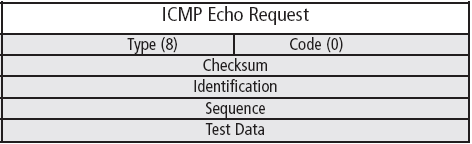
Рисунок 2
Что касается прибывающих ICMP-сообщений, то задача ping немного усложняется. Так как ping использует raw-сокет ICMP, то программе предоставляются копии всех входящих ICMP-сообщений, кроме особых случаев, когда входящие эхо-запросы формируются другими людьми, «пингующими» нас (последние контролируются системой). Это означает, что ping видит не только ожидаемые эхо-отклики, когда они приходят, но также и такие сообщения, как «Получатель недоступен» (Destination Unreachable), «Источник остановлен» (Source Quench), и «Время ожидания превышено» (Time Exceeded). (На рисунке 3 показаны сообщения ICMP всех типов.)
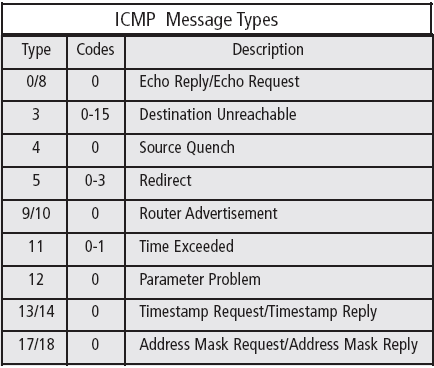
Рисунок 3
Задумайтесь над этим на минуту. Если у вас одновременно выполняются две копии программы ping, то каждая из них будет эхо-отклики другой и другие неприятные сообщения (nastygram)
Каждая копия программы должна идентифицировать сообщения, значимые для нее. Кто думает, что для этого используется поле PID (идентификации), тот абсолютно прав.
А как программа ping справляется с этим в Windows, если у нее нет PID? Вы меня поймали. Звучит как тема для будущей статьи. К этому вопросу мы еще вернемся.
Интересно, что сообщения, входящие в ping, остаются с нетронутым IP-заголовком. Таким образом, программа имеет доступ к таким важным параметрам, как «время жизни» (TTL) и «рассчитанное время возврата» (если такая опция включена).
На этой стадии, у вас должно быть практически полное понимание цикла процессов, связанных с ping.
Повторим основные моменты:
• При инициализации программы ping, она открывает raw-сокет ICMP и может напрямую обращаться к IP, минуя TCP и UDP.
• Ping форматирует ICMP-сообщение типа 8, эхо-запрос и посылает его (используя функцию «sendto») на желаемый адрес назначения. Система предоставляет IP-заголовок и конверт (envelope) канального уровня.
• При получении ICMP-сообщений, у ping есть возможность проверить каждый пакет и выбрать нужное
• Обычное поведение – брать ICMP-сообщения типа 0, эхо-отклики, у которых значение поля идентификатора совпадает с PID программы.
Ping использует временную метку в области данных эхо-отклика чтобы вычислить полное (туда-обратно) время. Он также сообщает о времени жизни TTL из IP-заголовка отклика.
• Когда что-то идет не так, ping может сообщать о ICMP-сообщениях других типов, появляющихся на входе. Такие сообщения включают в себя «Получатель недоступен» (Destination Unreachable) и «Время ожидания превышено» (Time Exceeded).
Оцените статью: Голосов
Источник: www.winblog.ru
Для чего нужна и как работает команда ping?
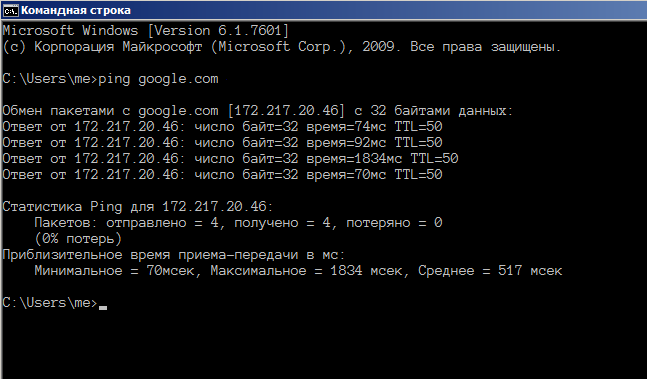
Вы когда-нибудь испытывали такое серьезное интернет-отставание, что хотели выбросить свой компьютер через близлежащее окно? Прежде чем вы это сделаете, мы здесь, чтобы помочь вам разобраться в ситуации, чтобы вы могли ее идентифицировать и исправить.
Когда возникает такая ситуация, рекомендуется сначала провести пинг-тест.
В этой статье мы научим вас, что такое ping, как запустить тест ping и для чего используется ping. Вы узнаете такие вещи, как разница между TCP и UDP, какие порты используются для тестов ping и что такое уровень ping osi.
Если вы не знаете, что такое ping-тест, то в этом руководстве будут разъяснены основы универсального сетевого утилиты. Изучив основы пинга, вы больше не будете связываться с другими бессмысленными решениями и откладываете создание еще одной учетной записи в Instagram для преследователей в Instagram.
Что такое команда Ping?
Чтобы успешно ответить на вопрос «как работает пинг?», Нужно знать, что такое пинг. Короче говоря, команда ping — это сетевой инструмент, используемый для определения доступности определенного IP-адреса или хоста.
Как только это станет известно, вы можете использовать результаты, чтобы сделать дальнейшие выводы.
Поэтому пинг обычно является первой линией защиты при устранении неполадок с интернет-соединениями. Он не только проверяет подключение, но также измеряет время и поддерживает учет всех пакетов ICMP.
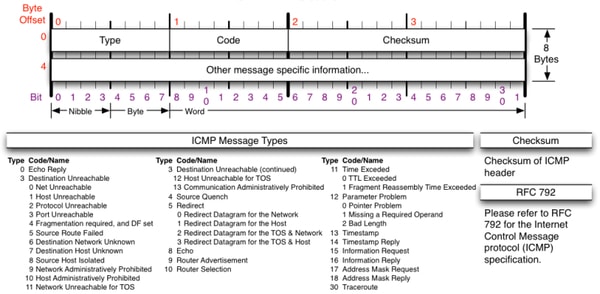
Очень важно верно? Вы держите пари, и хорошая новость заключается в том, что он распространяется на все операционные системы. Вот почему любой, кто является специалистом в области технологий, должен знать, как использовать эту базовую команду.
Как использовать команду Ping?
Неважно, работает ли ваша система под управлением Windows, MacOSX, Linux или FreeBSD, в вашем распоряжении есть команда ping. Тем не менее, этот учебник будет вращаться вокруг версии команды для Windows. Для других операционных систем рекомендуется обратиться к MAN PAGE вашей операционной системы (Страница руководства), чтобы узнать синтаксис команды ping.
Первое, что вы хотите сделать, это открыть команду вашей системы, перейдя в «Start Menu» и войдя в вашу папку «Accessories». Здесь вы найдете ярлык командной строки — щелкните по нему. Когда консоль станет видимой, вам нужно будет ввести параметры в следующем формате:
ping [-t] [-a] [-n ] [-l ] [-f] [-i ] [-v ] [-r ] [-s ] [[-j ] | [-k ]] [-w ] [-R] [-S ] [-4] [-6] конечный_узел
Все эти параметры соотносятся с полезными параметрами команды. Тем не менее, мы сосредоточимся только на основных параметрах команды ниже.
Опция -n число Определяет количество эхо-запросов для отправки. По умолчанию это 4 запроса. -l размер Позволяет вам настроить размер пакета ping. Размер по умолчанию составляет 32 байта.
Как я могу провести тест Ping?
В следующем примере я пингую домен популярной новостной сети CNN. Флаг -n указывает команде ping отправить 8 эхо-запросов ICMP. Если этот флаг не установлен, команда ping отправляет 4 по умолчанию. Флаг -l устанавливает размер в байтах команды echo. В приведенном выше примере я отправляю эхо-запрос размером 1000 байт (1 килобайт).
У вас есть возможность от 32 до 65 527 байт.
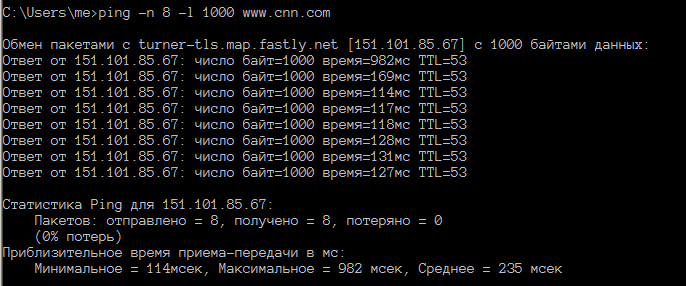
Однако, если флаг -l не установлен, по умолчанию отправляется 32-байтовый эхо-запрос. Последний параметр команды — это фактический домен www.cnn.com. Теперь давайте проанализируем результаты.
В примере мы видим, что мы пропингуем IP 151.101.85.67 (IP-адрес CNN) с 1000 байтов. Время, необходимое для ответа пакета, отображается в миллисекундах.
Первый отправленный нами пакет занял примерно 106 миллисекунд. Второе заняло 105 миллисекунд. Третье заняло 116 миллисекунд и так далее.
Следующий элемент в списке результатов — это время жизни или TTL. TTL сообщает получателю, как долго хранить или использовать пакет или любые другие соответствующие данные, прежде чем его нужно будет отбросить или срок его действия истечет. Таким образом, в приведенном выше примере наш TTL составляет 53 секунды. Таким образом, любой пакет, отправленный из нашей сети, имеет около 53 секунд, прежде чем он истекает или исчезает в забвении.
Как я могу прочитать статистику Ping?
По результатам вашего пинга у вас есть статистика пинга. Эти цифры говорят сами за себя. Количество отправленных пакетов отображается вместе с полученным номером, а также потерянными номерами.

В примере потеря составляет 0 процентов. Это означает, что с cnn.com нет проблем с сетевым подключением. Поэтому должно быть нормально подключиться к сайту.
Какой порт использует Ping?
Помните, что тест ping использует ICMP, поэтому реальные порты не используются. ICMP в основном скрывает или сидит поверх IP-адреса. Поэтому это не протокол четвертого уровня.
Это означает, что вам не нужно беспокоиться о назначении портов для теста ping. Это делает тест простым, быстрым и эффективным. Другими словами — менее случайный.
Как может провалиться тест Ping?
Есть несколько причин, по которым тест ping не удался. Например, если вы пингуете определенный IP-адрес в своей локальной сети и вводите неправильный IP-адрес для хост-компьютера, попытка не удастся, потому что не к чему подключиться.
Однако проблема может заключаться в том, что сеть не настроена должным образом. Неправильный IP-адрес может быть результатом неправильной маски подсети.
Маски подсети определяют допустимый диапазон IP-адресов для сети. При проведении локального пинг-теста обе машины должны иметь IP-адреса, входящие в диапазон подсети.
Во-вторых, может быть программное обеспечение брандмауэра, блокирующее запросы ping. В этой ситуации вам придется отключить брандмауэр. Однако при отключении такого программного обеспечения обращайтесь к руководству сетевого или системного администратора.
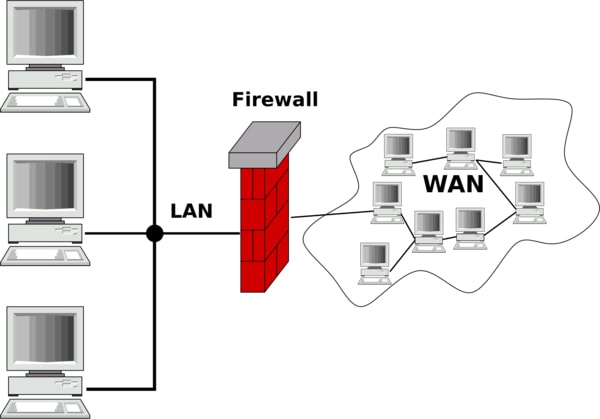
Неправильное внедрение любой системы сетевой безопасности в значительной степени угрожает информационной безопасности и подвергает вашу компанию риску.
Наконец, сбой может произойти из-за аппаратного сбоя, такого как неисправный адаптер Ethernet, кабель, маршрутизатор, концентратор и т.д.
Как устранить неполадки с помощью команды Ping?
Итак, теперь, когда вы знаете, как правильно выполнить тест ping, вы можете предпринять необходимые действия для устранения неполадок в сети. Теперь вы сможете использовать свои недавно приобретенные навыки пинга, чтобы проверить ваше соединение с известным сайтом, таким как Google, Amazon или CNN. Оттуда вы можете сделать лучший вывод в зависимости от того, где проблема лежит.
Если вы не можете подключиться ни к одному из этих сайтов, возможно, это внутренняя проблема. Оттуда вы хотите пропинговать вашу локальную сеть или даже проверить кабели. Было бы стыдно узнать, что именно ваша кошка отключила кабель Ethernet. Может быть, это был несчастный случай? Или… может кошки восстают? Не имеет значения, хотя.
Они никогда не победят.
Так или иначе, ваше первое желание должно быть пинг.
Насколько публикация полезна?
Нажмите на звезду, чтобы оценить!
Средняя оценка / 5. Количество оценок:
Оценок пока нет. Поставьте оценку первым.
Источник: ip-calculator.ru
Что такое PING и как его использовать? Узнайте это на 7 примерах

Ping — одна из наиболее часто используемых сетевых команд.
В сегодняшней статье вы узнаете, что это такое, как его использовать, онлайн-инструменты проверки связи и несколько практических примеров.
Прежде всего, давайте посмотрим, что такое пинг. Ping — это командная утилита терминала / оболочки, используемая как простой способ убедиться, что машина имеет доступ в Интернет и может взаимодействовать с другими компьютерами или сетевыми устройствами.
Некоторые из функций команды ping:
- Проверка подключения к сети: локальная сеть, интернет
- Устранение неполадок сетевой карты
- Проверьте проблемы с разрешением DNS-имен
В большинстве операционных систем, таких как Windows, macOS и Linux, предварительно установлен Ping, но мы рассмотрим процесс установки в этой статье.
Возможно, вы видели пинг в обычных разговорах, например: «Я пропингую вас, как только закончу работу». На обычном языке ping означает просто сообщение, отправленное с одного компьютера на другой.
Использование пинга
Чтобы проверить, установлен ли ping, запустите терминал (macOS, Linux) или командную строку (Windows) и введите «ping –help». В большинстве случаев вы должны увидеть что-то вроде этого.
Если вы получите раздел справки со списком используемых флагов, все готово. В некоторых дистрибутивах Linux, таких как Ubuntu, у вас могут возникнуть проблемы, поскольку ping не установлен по умолчанию. В Ubuntu вы можете установить ping с помощью:
sudo apt install iputils-ping
Другой способ проверить ping, установленный в вашей системе, — это использовать which, который возвращает путь к любому бинарному файлу, установленному в вашей системе:
which ping # /usr/bin/ping # My result
Теперь, когда вы можете без проблем использовать ping, пришло время изучить его основы.
Команда ping подключается к любому доступному хосту, будь то в вашей локальной сети или через Интернет. Этим хостом может быть другой компьютер, сервер, маршрутизатор или даже принтер.
Ping принимает один аргумент — веб-адрес или IP-адрес, к которому вы пытаетесь подключиться. Например, попробуем подключиться к toadmin.ru.com.
$ ping toadmin.ru.com
Помните, что знак «$» означает, что мы используем оболочку bash; в Powershell (Windows) это будет «>». Вы должны скопировать только команду, а не знак доллара.
После ввода приведенной выше команды вы должны увидеть что-то вроде следующего:
PING toadmin.ru.com (104.27.118.115) 56(84) bytes of data. 64 bytes from 104.27.118.115 (104.27.118.115): icmp_seq=1 ttl=57 time=64.1 ms 64 bytes from 104.27.118.115 (104.27.118.115): icmp_seq=2 ttl=57 time=71.4 ms
Во-первых, он указывает имя домена, к которому мы пытаемся подключиться, и его IP-адрес в скобках. Затем он отправляет пакеты байтов данных (обычно 64) в нужное место назначения. Чтобы остановить команду ping, просто нажмите Ctrl + C.
Если у вас стабильное интернет-соединение (я уверен, что у вас оно есть, раз вы читаете это), вы должны получить сообщение, похожее на приведенное ниже:
— toadmin.ru.com ping statistics — 3 packets transmitted, 3 received, 0% packet loss, time 10192ms
Это сообщение показывает статистику процесса проверки связи, который вы выполнили для доменного имени или IP-адреса. Как видите, ping отправил 3 пакета данных и все их получил. Это означает, что и ваше интернет-соединение, и служба хостинга, которая обслуживает IP-адрес, работают отлично.
Тот же самый процесс происходит, когда вы посещаете веб-страницу, вы (ваш браузер) отправляете пакеты данных с запросом, DNS (служба доменных имен) переводит доменное имя в реальный IP-адрес, а затем хост передает содержимое страницу обратно к нам. Мы, конечно, многое пропускаем, но это всего лишь объяснение простого сетевого взаимодействия.
Совет: в любое время, когда вам понадобится список доступных флагов, вы можете вызвать его справочную страницу с помощью man или флага —help.
man ping # Manual page ping —help # Help flag
IPv6 против IPv4
В мире заканчиваются IP-адреса, и в результате мы начинаем внедрять IPv6 (интернет-протокол версии 6).
Вкратце поясним, что IPv4 — это основной IP-протокол, на котором работает Интернет. Он использует 32-битный IP-адрес, включая числовое обозначение с точкой. Например, основной IP-адрес Google 8.8.8,8. IPv4 существует с 1981 года, и это обычный протокол, к которому мы привыкли.
С другой стороны, IPv6 — это еще один IP-протокол, который решает проблему выхода из адреса. Если IPv4 имеет до 4,3 миллиарда комбинаций, IPv6 мог бы 340 триллионов триллионов триллионов IP-адресов.
Вот пример IPv6-адреса: 2001: дб8: 3333: 4444: 5555: 6666: 7777: 8888.
Другими словами, в ближайшие несколько лет мы перейдем на IPv6-адреса, потому что каждому устройству IOF (интернета вещей) и новым веб-сайтам потребуются новые адреса.
Ping уже поддерживает IPv6-адреса, и в некоторых дистрибутивах Linux вы можете найти эксклюзивную команду, пинг6для них.
Однако лучший способ пропинговать IPv6-адрес — использовать флаг -6.
ping -6 2001:db8:3333:4444:5555:6666:7777:8888
Если ваша сеть еще не поддерживает IPv6, не беспокойтесь. Адаптация IPv6 в последние годы стремительно растет.
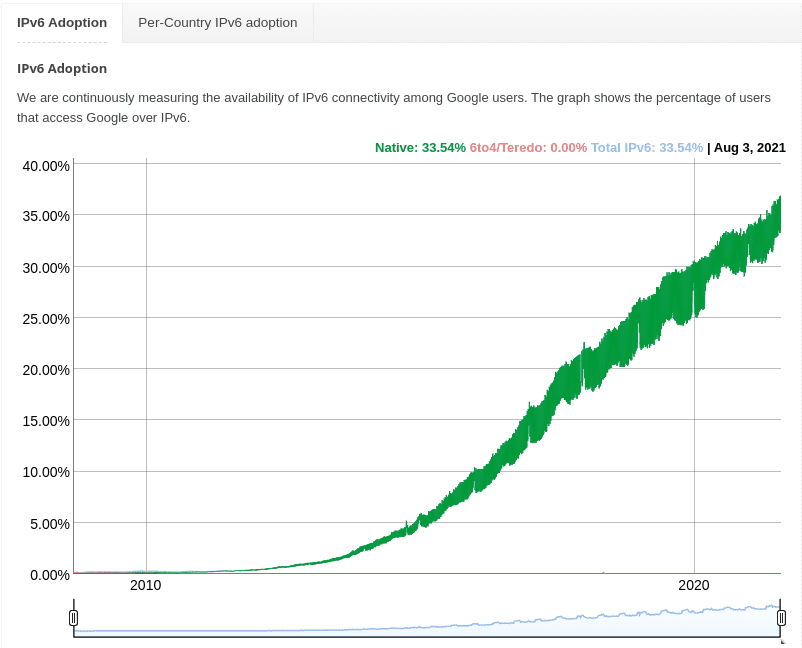
Расширение поддержки IPv6
Используйте инструмент тестирования IPv6, чтобы проверить, поддерживает ли его ваш веб-сайт.
Онлайн-сервисы проверки связи
Использование только пинга не для того, чтобы определить, можете ли вы связаться с конкретным сервером, а также для того, чтобы получить задержку (время, которое требуется пингу для получения ответа) вашего запроса к серверу. Онлайн-инструменты проверки связи позволяют вам собирать гораздо больше данных о процессах проверки связи, таких как
С другой стороны, если у вас проблемы с подключением или вы просто хотите проверить задержку вашего сервера из разных мест по всему миру, онлайн-инструмент Ping — ваш лучший выбор.
Воспользуйтесь нашим бесплатным онлайн-инструментом проверки связи и выполните проверку связи из Лондона, Мумбаи и Орегона. Используя этот инструмент, вы получите важные данные, такие как потеря пакетов, а также максимальное и минимальное время, необходимое для получения ответа от вашего сервера.
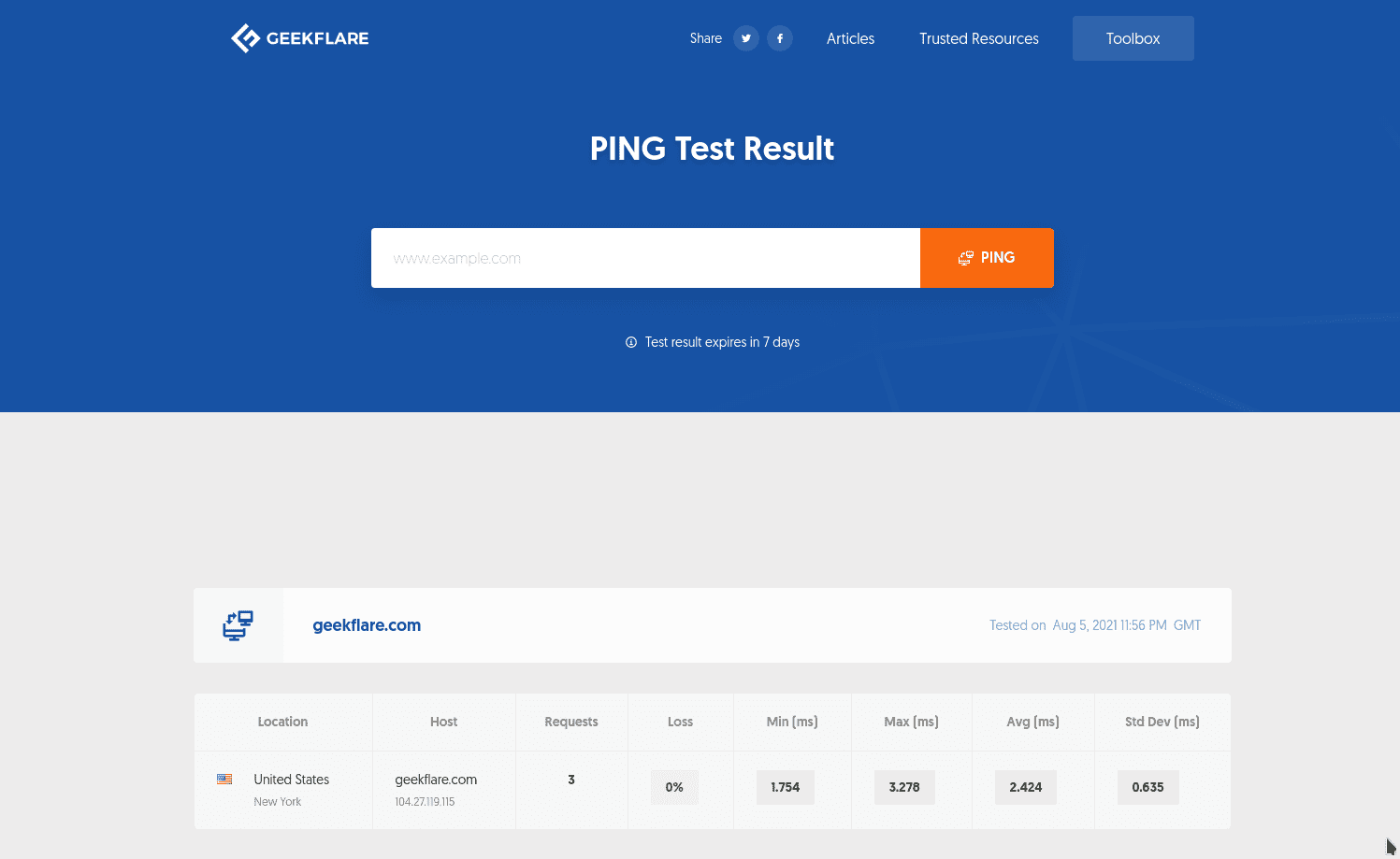
Примеры команд
Давайте проверим и посмотрим на некоторые часто используемые примеры этого сетевого инструмента.
№1. Проверьте подключение к Интернету
Это может показаться очевидным, но вы можете проверить, есть ли у вас доступ к Интернету, пропинговав (действие использования ping) надежный целевой хост, такой как google.com.
ping google.com
Если вы не получили никакого ответа, скорее всего, ваше интернет-соединение работает неправильно.
№ 2. Отправить определенное количество пингов
Одна из проблем, с которой вы можете столкнуться, если используете машину с Unix, заключается в том, что ping посылает пакеты данных бесконечно. С помощью флага -c (количество) вы можете указать количество пингов, которое вы хотите сделать. Например, если вы хотите пропинговать ровно три раза, вы сделаете это.
ping -c 3 toadmin.ru.com
Примечание. Этого не происходит в Windows, где ping отправляет только 4 пакета данных.
Вы можете использовать этот флаг, чтобы отправить только запрос проверки связи и отобразить IP-адрес пункта назначения, которого вы пытаетесь достичь.
ping -c 1 google.com
№3. Пинговать сервер в течение интервала
Вы можете установить интервал в секундах между отправкой каждого пакета. Интервал по умолчанию равен одной секунде, но вы можете изменить его с помощью флага -i.
ping -i 3 toadmin.ru.com
№ 4. Пинг локального хоста
Вы можете пропинговать любой адрес IPv4; следовательно, вы можете пропинговать свой локальный хост, используя либо метку локального хоста, либо IP-адрес 127.0.0.1.
ping localhost # works fine ping 127.0.0.1 # works fine too
Пинг проходит не через физический сетевой интерфейс, а через виртуальную петлю.
№ 5. Пинг трансляции
Вы можете использовать флаг -b для отправки запросов в транслировать адрес. Например, вы можете пропинговать все устройства в вашей локальной сети с помощью следующей команды.
ping -b 255.255.255.255
№ 6. Отправить пакет определенного размера
В зависимости от ваших потребностей вы можете изменить размер пакета вашего пинга, используя флаг -s с количеством байтов, которые вы хотите отправить.
ping -s 70 google.com
Обратите внимание, что некоторые запросы могут не работать, если вы отправляете пакет большого размера.
№ 7. Флуд пинг
Флаг -f отправляет ping-запросы так быстро, как только могут ваш компьютер и сеть. Поскольку минимальный интервал проверки связи, разрешенный пользователю, составляет 200 мс, вы должны запустить его от имени суперпользователя с помощью команды sudo.
ping -f google.com PING google.com (142.250.78.142) 56(84) bytes of data. ping: cannot flood; minimal interval allowed for user is 200ms sudo ping -f -c 1000 google.com # Stop after 1000 pings — google.com ping statistics — 1000 packets transmitted, 1000 received, 0% packet loss, time 11158ms
Как видите, я использовал флаг count, чтобы остановить отправку запросов после того, как он достиг 1000 раз (обратите внимание, что это заняло всего 11 секунд).
Примечание. Будьте предельно осторожны, используя «флуд-пинг», так как вы можете вызвать DoS (отказ в обслуживании) для сервера, который вы пингуете. Единственная ситуация, в которой вы должны использовать это, — это тестирование вашего сервера в средах с высокой интенсивностью.
IP-адрес или API-интерфейс домена
toadmin.ru Ping API — это удобный инструмент, который может помочь вам отслеживать производительность любого IP или домена из разных мест.
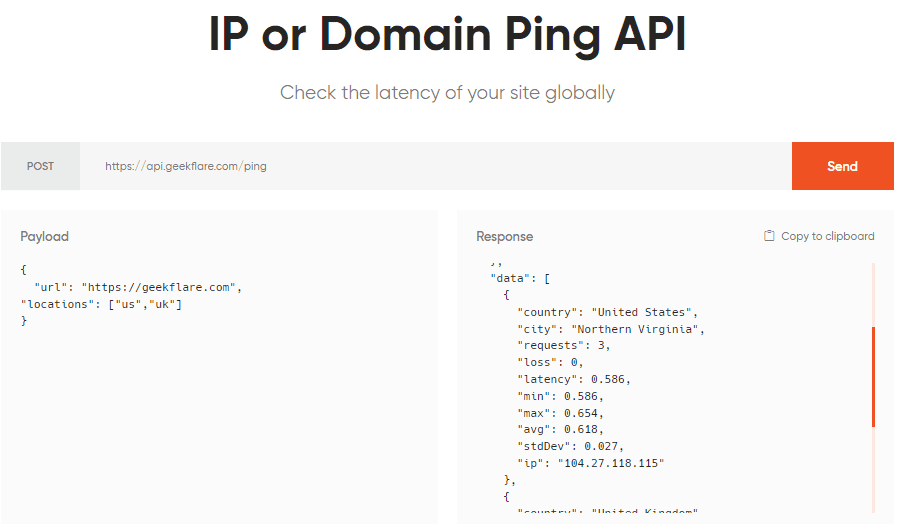
Это может оказаться жизненно важным для отслеживания ряда серверов, чтобы обеспечить оптимальное взаимодействие с конечным пользователем.
И более того, вы можете легко сделать это с бесплатным уровнем API toadmin.ru, который дарит 3000 вызовов API в месяц.
Для профессионалов премиальные планы добавляют резидентные прокси, большую скорость запросов и большее количество вызовов API, начиная всего с 5 долларов в месяц.
Вывод
Пинг — инструмент практически такой же старый, как и сам Интернет. С его помощью вы можете определить, есть ли у вас активное подключение к Интернету, и проверить, можете ли вы подключиться к веб-серверам или другим сетевым устройствам.
Не забудьте использовать наш инструмент проверки PING вместе со всем нашим набором инструментов для проверки вашего сайта.
Источник: toadmin.ru